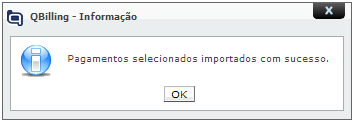Importação de Pagamentos
Esse recurso está disponível através do menu “Faturamento / Integração / Importação de Pagamentos”. O sistema irá exibir a seguinte tela:

Para importar um arquivo, basta selecionar o arquivo e, em seguida, clicar no ícone ![]() .
.
A “Importação da Fatura” permite que seja importado o faturamento feito por um outro sistema, podendo estes dados serem utilizados pelo QBilling, desde que o arquivo importado obedeça um layout padrão.
Esse layout padrão determina quais colunas que são necessárias. A tabela abaixo apresenta o layout padrão dos campos importados:
Cdfaturamento Código do faturamento
Cdempresa Código da empresa no Qualitor
Dtpagamento Data do pagamento da fatura
Cdoperador Código do usuário que efetua o registro do pagamento.
Vlpagamento Valor do pagamento
Dsobservacao Observação acerca do pagamento
Idreferencia Referência externa (ex.: código de boleto)
Esse layout deve ser respeitado, ou seja, a ordem com que os campos aparecem é deve seguir esse padrão apresentado. Além disso, vale lembrar que os campos obrigatórios são: Cdfaturamento, Cdempresa, Dtpagamento e Vlpagamento. Os campos opcionais são: Dsobservacao e Idreferencia.
Abaixo, um exemplo de formatação com que o arquivo importado deve ser apresentado:
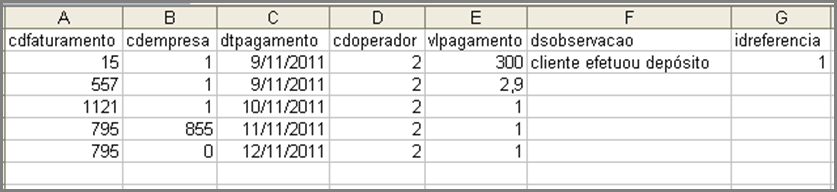
Visualização do código fonte do CSV.

NOTA: Vale lembrar que sendo a fatura “importada”, não estarão presentes os lançamentos visto que estes não foram realizados pelo Qualitor, ou seja, é uma fatura que não foi gerada pelo Qualitor, mas que poderá ser cobrada.
Depois de selecionar o arquivo e importá-lo, a seguinte tela será exibida:
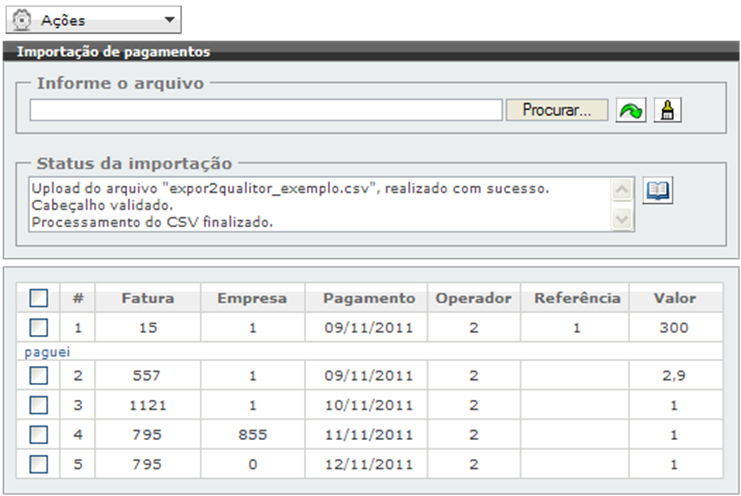
No “Status da Importação”, é possível verificar que o upload foi realizado com sucesso. Feito isso, é necessário selecionar quais pagamentos serão importados, conforme demonstra o exemplo abaixo.
Em seguida, utiliza-se o menu: “Ações / Salvar Pagamentos Importados”.
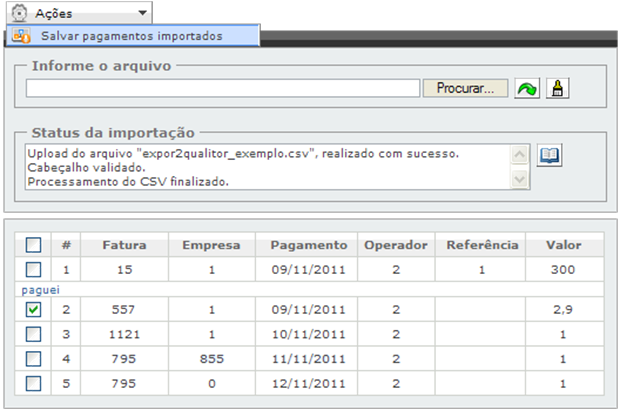
O QBilling irá apresentar os pagamentos selecionados para a confirmação do procedimento:
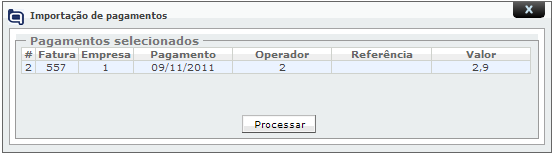
Após clicar em “Processar”, confirmando a operação, a seguinte tela será exibida: